
- •Лекції з теми
- •Поняття та класифікація мереж
- •Глобальна співдружність комп’ютерних мереж internet
- •Пошук інформації в Internet
- •Користування електронною поштою
- •- Після ознайомлення з умовами надання послуг електронної пошти слід натиснути кнопку я принимаю условия й дочекатися появи нового вікна Регистрация;
- •Інтерактивне спілкування в мережі Іnternet та правила мережевого етикету. Ір-телефонія
- •Контрольні запитання
- •Література
Пошук інформації в Internet
У глобальному інформаційному просторі Internet-служби World Wide Web зберігається надзвичайно велика кількість інформації. Знайти потрібну інформацію можна за допомогою інформаційно-пошукових систем, які також називаються машинами пошуку. Машини пошуку розміщуються на серверах з потужними базами даних (БД). Ці БД створюються шляхом регулярного сканування простору World Wide Web, під час якого здійснюється пошук нових даних та Web-сторінок. Інформаційно-пошукові системи поділяються на тематичні (класифікатори), індексні та комбіновані.
Тематичні системи пропонують користувачам список категорій, в якому Web-сторінки впорядковуються за ієрархічною схемою. Переміщуючись по дереву каталогів, можна послідовно обмежувати область пошуку й у результаті отримати список посилань на Web-вузли, що пов’язані з потрібною темою. До тематичних пошукових систем належать: List.ru (рис. 36.1), Mckinlev, Yahoo! та інші. Їхні адреси відповідно такі: www.list.ru, www.mckinlev.com, www.yahoo.com. Використовуючи для пошуку інформації класифікатори, треба точно знати, до якої категорії належить шукана інформація. Крім того, слід мати на увазі, що класифікація ресурсів виконується людиною, а тому може бути суб’єктивною.
Індексні системи виконують пошук сторінок, що містять задані ключові слова. По закінченні пошуку система виводить список сайтів, які задовольняють заданим критеріям. Критерієм може бути слово, набір слів або логічний вираз. Індексні системи для підвищення ефективності своєї роботи містять такі компоненти:
- програму-індексатор, яка періодично сканує Internet для збирання даних про стан інформаційних ресурсів;
- індекс – масив даних, який використовується для пошуку адрес інформаційних ресурсів. Індекс складається з прямого та інвертованого списків, які встановлюють відповідність між пошуковими термінами та документами, що містять ці терміни;
- засоби пошуку: інформаційно-пошукову мову системи, інтерфейс користувача та методи виконання запитів в індексній базі.
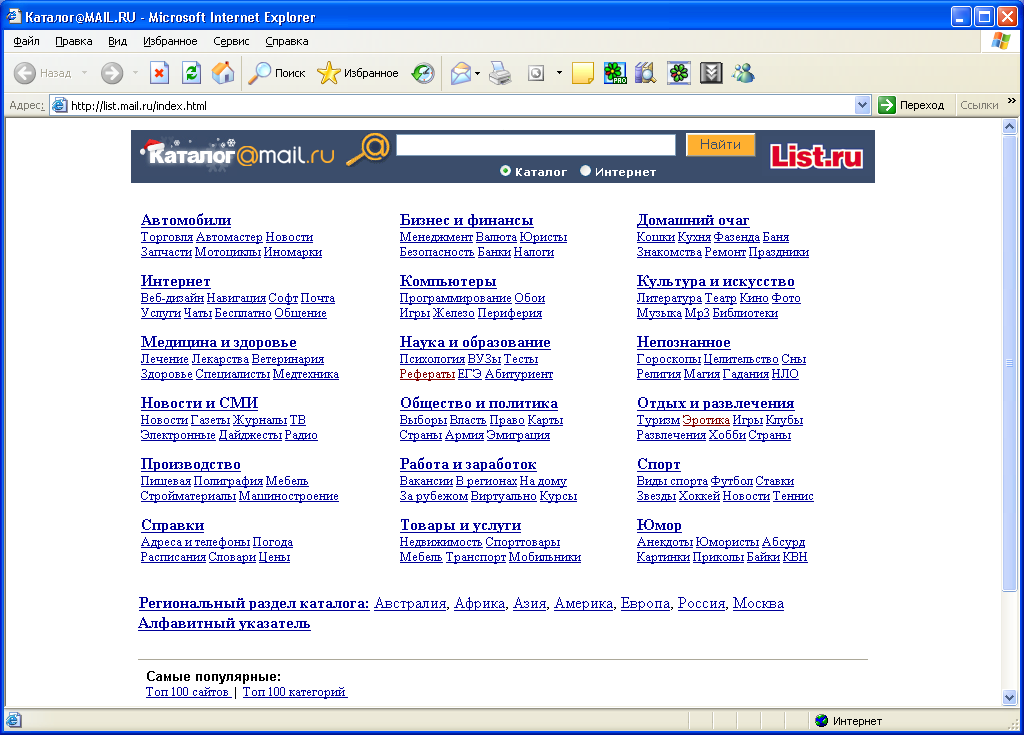
Рис. 2. Старт-вікно пошукової системи List.ru
Для ефективної організації словників та індексів використовується поняття “вага терміна”. Це поняття визначається в процесі індексування і залежить від методу індексування, який використовується даною пошуковою системою. Методи індексування поділяють на статистичні, теоретико-інформаційні та ймовірнісні.
Статистичні методи розглядають документи як точки в інформаційному просторі. Чим ближче групи термінів, що складають документи, тим ближче знаходяться точки, що їх відображають. Як терміни індексації обираються ті, що знижують щільність простору документів.
Теоретико-інформаційні методи застосовують твердження, що найбільшу цінність мають слова, які зустрічаються щонайменшу кількість разів. Для оцінки терміна використовуються методи теорії інформації.
Ймовірнісні методи передбачають обчислення так званих вагових коефіцієнтів, отримання яких відбувається шляхом оцінки умовної ймовірності присутності терміну в документі у випадку його релевантності. На основі цих коефіцієнтів визначається вага терміну. Формальну релевантність обчислює система й ранжує вибірку знайдених документів. Реальна релевантність – це оцінювання користувачем цінності знайдених документів.
До індексних пошукових систем відносяться AltaVista, Excite, Google, HotBot, Lycos, Апорт, Яндекс та інші. Вони мають відповідно такі адреси: www.altavista.com, www.excite.com, www.google.com.ua, www.hotbot.com, www.lycos.com, www.aport.ru, www.yandex.ru.
Основи роботи з індексною машиною пошуку розглянемо на прикладі системи Google, старт-вікно якої можна завантажити в ОП комп’ютера за допомогою програми Internet Explorer. Для цього у рядок Адрес: вікна браузера (див. рис. 1) треба увести google.com.ua та натиснути <Enter>. Наслідком цих дій буде поява Web-сторінки Google, фрагмент якої наведений на рис. 3.
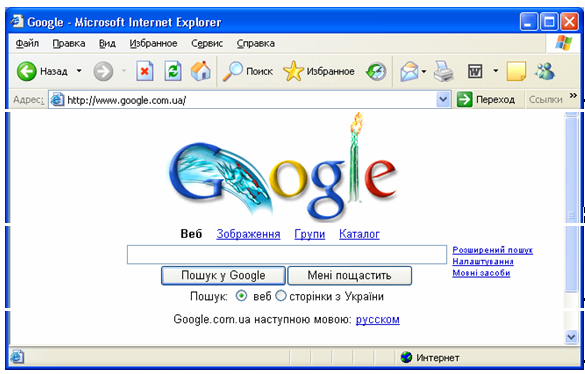
Рис. 3. Старт-вікно пошукової системи Google браузера Internet Explorer
Для подальшої роботи з пошуковою системою Google слід:
визначитися з інформацією, яку слід знайти, та ввести її у відповідний рядок вікна системи. Наприклад, якщо користувача цікавить усе про пошукові системи, треба й ввести ці два слова;
натиснути кнопку Пошук у Google ;
дочекатися появи сторінки з результатами пошуку (рис. 4) та правильно зорієнтуватися у результатах пошуку
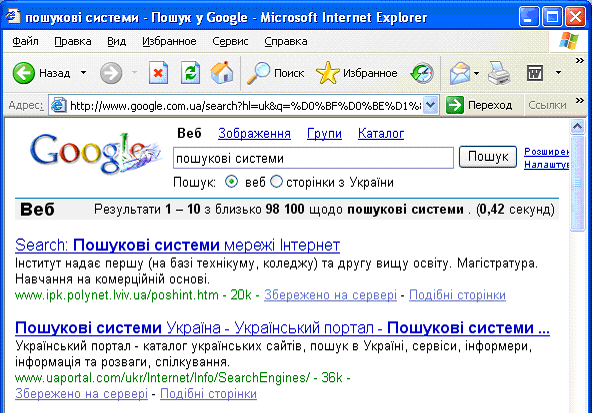
![]()
Рис. 4. Фрагмент вікна пошукові системи – Пошук в Google браузера Internet Explorer
Останнім часом більшість пошукових систем поєднують у собі можливості як класифікаторів, так і індексних систем. Такою, зокрема, є система Rambler (рис. 5), адреса якої – www.rambler.ru.
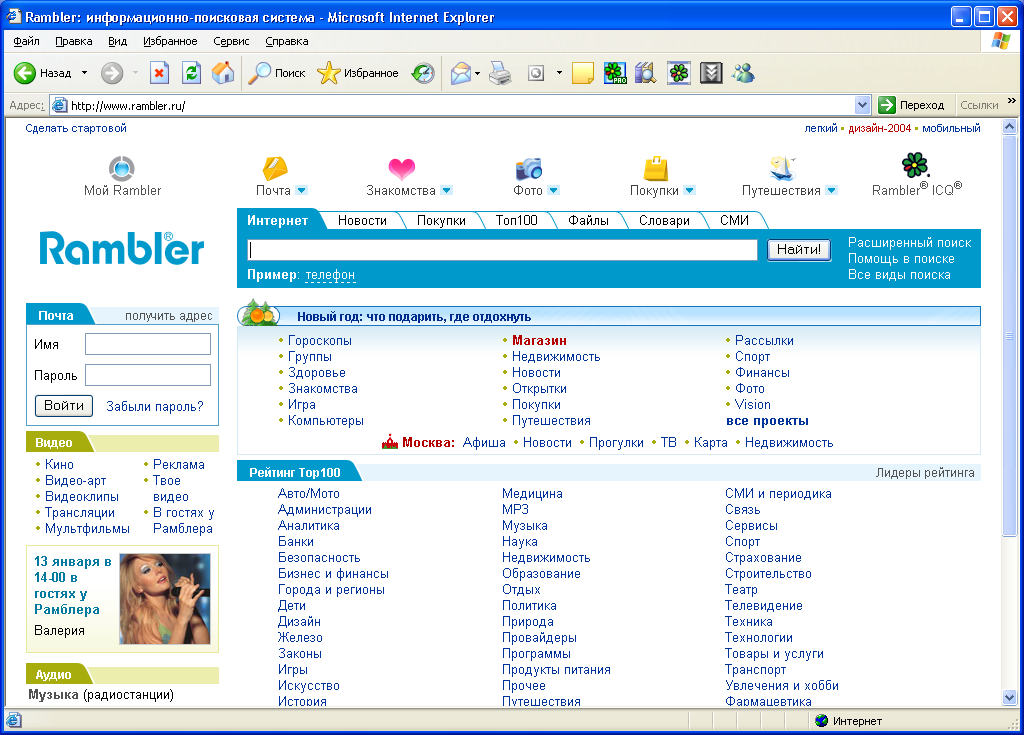
Рис. 5. Старт-вікно пошукової системи Rambler
Файлові ресурси Internet (FTP-вузли)
Задовго до появи WWW уже існувала така форма обміну інформацією через Internet, як підключення до FTP-вузлів. Вузол FTP (FTP-cepвep) – це комп’ютер в Internet, який містить каталоги з файлами (програмами, текстами, графікою тощо) і надає користувачам доступ до цих каталогів за протоколом FTP.
На відміну від протоколу HTTP, який призначений для передавання HTML-файлів, FTP застосовується для обміну довільними файлами, часто великого розміру. Звичайно FTP-сервери належать великим організаціям та відомствам. Обсяг інформації, яка надається FTP-вузлами, дуже великий, тому їх ще називають FTP-архівами.
Для отримання доступу до FTP-архівів на комп’ютері користувача встановлюється програма FTP-клієнт (наприклад, FAR або CuteFTP, або найпростіші FTP-клієнти – браузери Internet Explorer або Netscape Navigator). Під час підключення до FTP-серверу користувач реєструється: вказує свій логін і пароль. Більшість FTP-серверів містять FTP-сайти загального доступу, де зберігаються файли, які є цікавими для багатьох людей: безкоштовне програмне забезпечення, тексти, картинки, звукові файли тощо.
З FTP-архівами можна працювати, використовуючи різні пошукові системи. Розглянемо, як це здійснюється в Rambler. Після запуску Rambler активізують певний розділ Web-каталогу (наприклад, Компьютеры), який буде репрезентований відповідною Web-сторінкою. На цій Web-сторінці (рис. 6) в поле Поиск треба ввести ключове слово (нехай це буде CuteFTP – назва програми FTP-клієнта, яку можна “скачати” з Internet) і натиснути кнопку Найти! , або клавішу <Enter>.
Після виконання пошуку на наступній сторінці (рис. 7) буде відображатися список FTP-сайтів, які містять CuteFTP. Клацнувши ПКнМ по потрібному посиланню, обирають з контекстного меню команду Сохранить объект как. У подальшому діалозі вказують папку, в якій міститиметься копія файла.
З FTP-серверами можна також працювати і за допомогою програми, яка запускається в режимі MS DOS та має такий формат:
FTP <IP-address> | <host-name>
Після завантаження програми з’явиться підказка FTP>, що означає готовність приймати команди. Основні команди:
OPEN – ініціація FTP-з’єднання;
CLOSE – завершення FTP-з’єднання;
QUIT або BYE – завершення роботи;
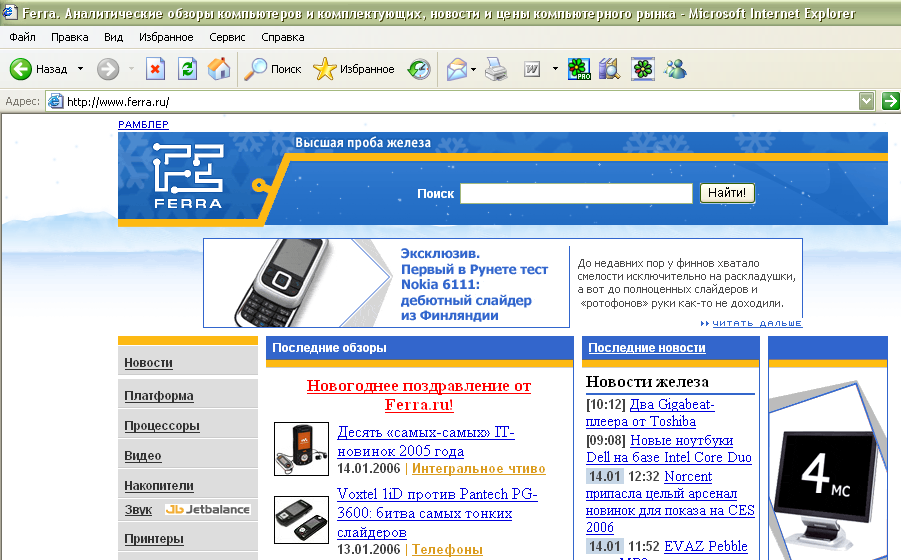
Рис. 6. Фрагмент сторінки системи Рамблер, яка дозволяє організувати пошук FTP-сайта
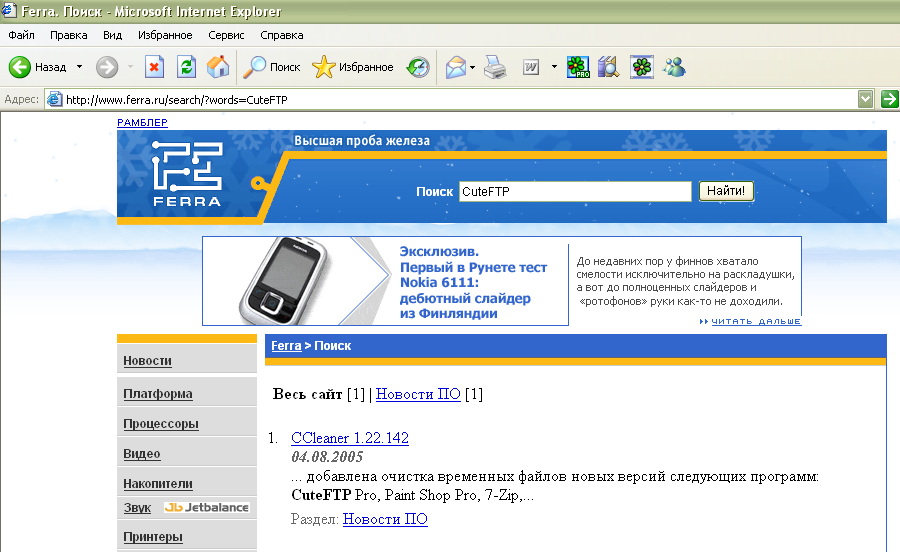
Рис. 7. Фрагмент сторінки системи Рамблер з результатом пошуку FTP-файлів
TYPE – встановлення режиму пересилання текстового (ASCII) або двійкового (BINARY) файла;
DIR або IS – виведення каталогу на віддаленому комп’ютері;
CD – зміна поточного каталогу;
GET <ім’я файлу> [PATH <ім’я файла>] – отримання файла з віддаленого комп’ютера на диск локального комп’ютера;
PUT – передавання файла з локального комп’ютера на віддалений комп’ютер.
